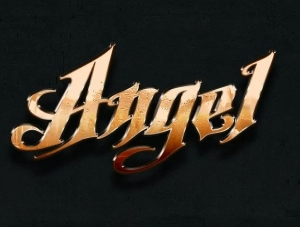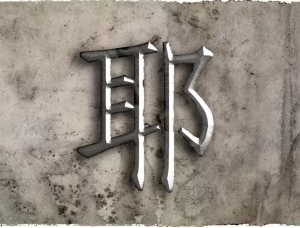ps设计金属质感文字教程
来源:站酷 作者:TUPO
标题字制作相对复杂一点,尤其是字体部分,需要自己先在纸上画好或者在PS中慢慢调整,达到美观及吸引眼球的效果;然后用图层样式及纹理等装饰,让文字更具视觉冲击力。
最终效果
1、新建一个900* 500像素,分辨率为72的画布,打开背景素材,拖进来,适当调整混合模式及不透明度。
打开文字素材,拖进来放好位置,也可以输入自己想要的文字。
3、在变形的文字上线稍微做出效果,进行斜面浮雕、内阴影,渐变叠加设置,参数及效果如下图。

4、此步骤就是执行外面的包边效果,先将变形好的字形进行描边,大概5-6左右,一般描边的边都比较圆滑,这时就需要耐心的去修边,将原本圆滑的边处理到跟字形轮廓一般硬朗。
5、此步骤强化外包边的质感,将外包边的质感如生锈般,参数设置如下图。
6、将前面操作的几个步骤加在一起,我们可以看下图的效果,后面的处理基本上就是细节刻画了。

7、将变形好的字体进行细节刻画,在网上可以找些类似金属的纹理,调节好图层样式叠在字形中。
8、可以根据所处理的画面色调来选择光的颜色,将光叠入字形中,使整个文字更有质感。
最终效果:
全教程完,学完记得交作业。如果本教程对您有所帮助,请推荐给你的朋友。
旧一篇:ps cs6设计火花喷溅效果字
新一篇:ps设计立体金属质感中秋节字
推荐教程
-
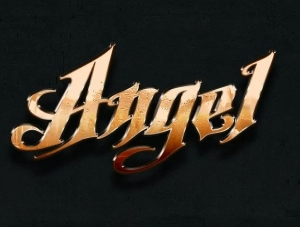
金属字,在ps中制作光泽感十足的金属文字
FM螺言螺语 -

文字设计,在ps中设计一款钢铁质感的文字
PS教程自学Photoshop -

金属文字,通过PS制作《极限挑战》金属质感艺术字
PS制作小教程 -

金属字,用PS制作闪光的金属字
Sener -

ps黄金金属字教程
tsane -

ps金属嵌钻图案字效教程
孤笔天下 -

金属字,用PS制作一种奢华金属感文字
Jasmine179 -

字体设计,用PS制作简单的鎏金艺术字
梦梦_喵喵星人 -
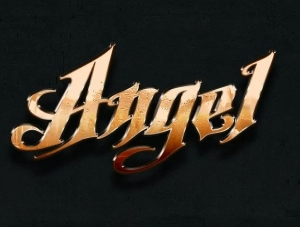
金属字,在ps中制作光泽感十足的金属文字
FM螺言螺语 -

文字设计,在ps中设计一款钢铁质感的文字
PS教程自学Photoshop -

金属文字,通过PS制作《极限挑战》金属质感艺术字
PS制作小教程 -

金属字,通过PS设计不锈钢金属字体
不详 -
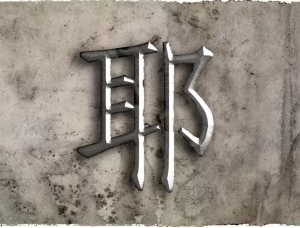
金属文字,通过PS快速制作简单逼真的金属文字
网络